GPOでWindowsの起動時に自動で起動するアプリを指定する方法を解説します。WindowsのOSに依存しない方法なので、Windows 7~Windows 10まで網羅しています。
目次
グループポリシー(GPO)の作成と適用手順
「グループポリシーて何?」という方は「グループポリシーの作成と適用手順」Active Directoryをフル活用して端末を完全制御しちゃおう!!で細かい説明をしていますのでご参照ください。実例を用いて説明をしていますので、全くの初心者でもグルーポプリシーが自由に扱えるようになります。
GPOの設定
ユーザーの構成¥基本設定¥Windowsの設定¥レジストリ へ移動して右クリックをします。
以下のようにレジストリのデータを入力します。
(ハイブ) HKEY_LOCAL_MACHINE を選択します。
(キーのパス) SOFTWARE\Microsoft\Windows\CurrentVersion\Run と入力します。
(値の名前)アプリの名前を入力するか、既定にチェックを入れます。(どちらでも変わらない)
(値の種類)REG_SZ を選択します。
(値のデータ)自動起動させるアプリのパスを入力してください。下の参考例はFirefoxブラウザを指定しています。”C:\Program Files\Mozilla Firefox\firefox.exe”
グループポリシーの設定は完了です。
パソコンを再起動して確認
パソコンを再起動して指定したアプリが自動起動するのか確かめてください。
また、ユーザー個々のレジストリを確認すると先ほど指定した設定になっています。

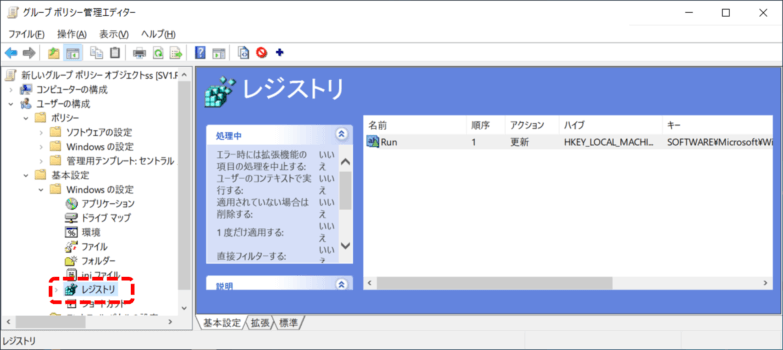
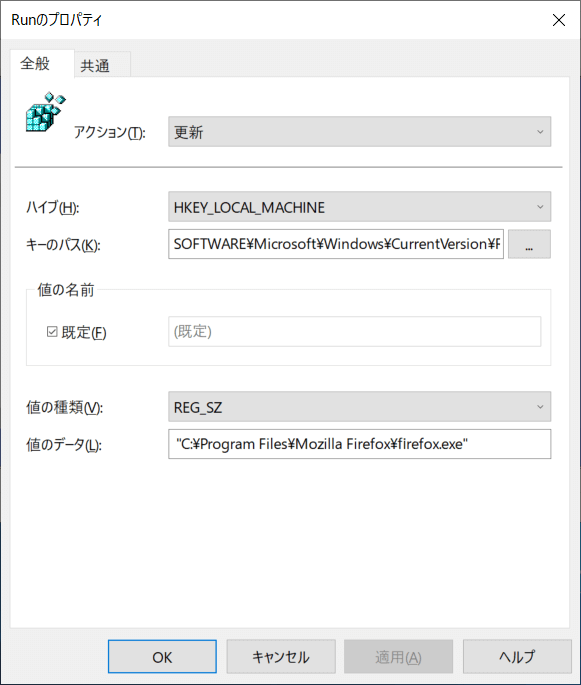
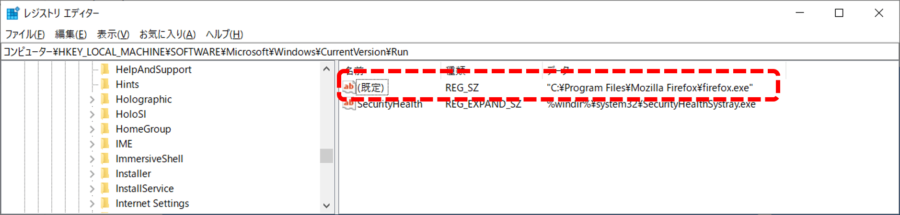
コメント
コメント一覧 (1件)
[…] グループポリシーでWindows起動時に自動起動するアプリを指定する具体的な方法 […]